Hướng dẫn khai thác dữ liệu
Công khai ngân sách
Nội dung khai thác gồm 3 phần:
Khai thác dữ liệu Metadata (dữ liệu file excel, pdf, word).
Khai thác dữ liệu bảng tổng hợp đa chiều.
Khai thác dữ liệu dạng biểu đồ.
=> Đường dẫn video hướng dẫn khai thác dữ liệu Công khai ngân sách
1. Khai thác dữ liệu Metadata (dữ liệu file excel, pdf, doc)
Mục đích: Người dùng có thể khai thác dữ liệu công khai ngân sách của các đơn vị, dữ liệu khai thác bao gồm file pdf, file word, số liệu báo cáo công khai ngân sách file excel
Các bước khai thác dữ liệu Metadata:
Bước 1: Người dùng chọn thông tin loại dữ liệu cần tra cứu (dự toán, quyết toán, tình hình thực hiện dự toán…):
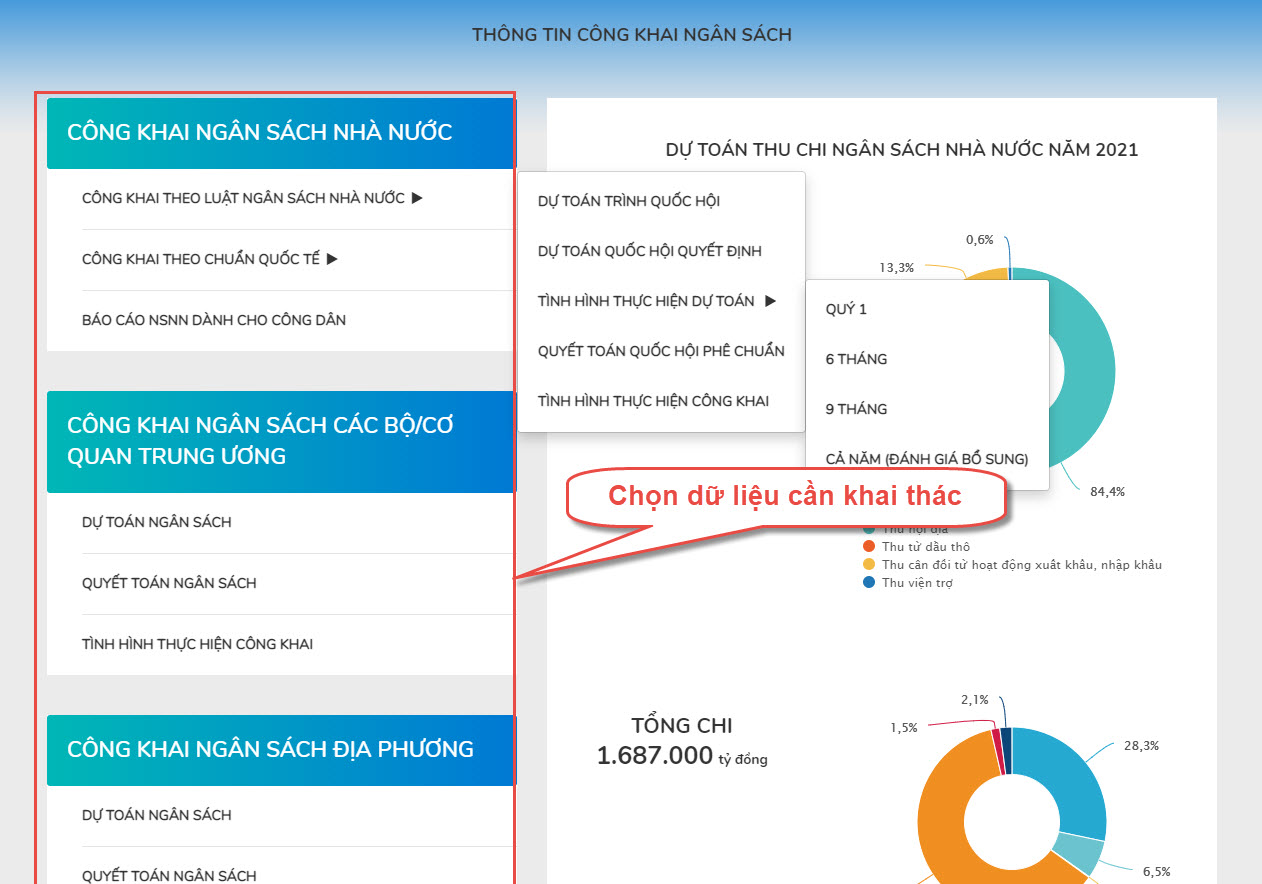
Bước 2: Khai thác dữ liệu dạng Metadata
-
B1: Chọn năm khai thác báo cáo.
-
B2: Chọn đơn vị khai thác báo cáo
-
B3: Chon định dạng báo cáo cần khai thác:
+ Quyết định dạng file pdf => Click vào quyết định công khai (nếu có) để tải về.
+ Thuyết minh dữ liệu báo cáo dạng file word => Click vào tài liệu thuyết minh (nếu có) để tải về.
+ Khai thác dữ liệu dạng số liệu file excel => Click vào số liệu công khai và tiệp tụ thực hiện
(B4)
-
B4: Khai thác báo cáo dạng số liệu Excel, click tên báo cáo cần khai thác, số liệu để tải về
2. Khai thác dữ liệu bảng tổng hợp, đa chiều.
Mục địch: Người dùng có thể khai thác so sánh số liệu giữa các đơn vị cùng cấp, so sách giữa các năm về các chỉ tiêu… mà hệ thống đã tổng hợp từ các đơn vị.
Các bước thưc hiện như sau:
Bước 1: Click vào menu "Dữ liệu NSNN"
Bước 2: Chọn cấp đơn vị cần khai thác và loại dữ liệu cần khai thác (dự toán, quyết toán….)
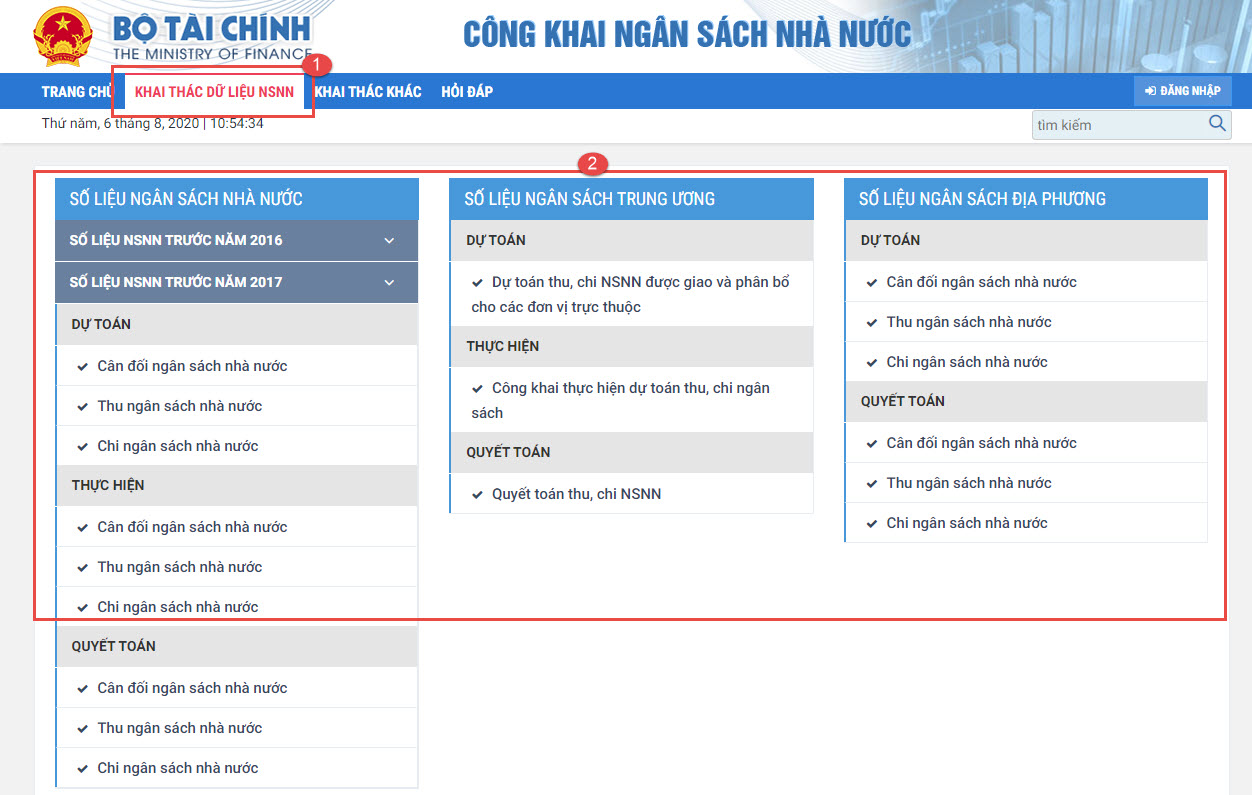
Bước 3: Lọc dữ liệu cần khai thác, so sánh:
-
B1: Chọn các năm cần so sánh, có thể chọn 1 năm hoặc chọn nhiều năm để so sánh.
-
B2: Chọn đơn vị cần so sánh, có thể chọn 1 đơn vị hoặc chọn nhiều đơn vị để so sánh.
-
B3: Chọn chỉ tiêu cần so sánh, có thể chọn 1 chỉ tiêu hoặc chọn nhiều chỉ tiêu để so sánh.
-
B4: Bấm vào nút
 để xuất file excel dựa trên kết quả người dùng vừa lọc dữ liệu khai thác.
để xuất file excel dựa trên kết quả người dùng vừa lọc dữ liệu khai thác.
Các nút chức năng:
-
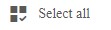 Chọn tất cả các chỉ tiêu.
Chọn tất cả các chỉ tiêu.
-  Bỏ chọn tất cả các chỉ tiêu.
Bỏ chọn tất cả các chỉ tiêu.
-
 Bỏ không áp dụng các lựa chọn vừa thực hiện.
Bỏ không áp dụng các lựa chọn vừa thực hiện.
-
 Áp dụng các lựa chọn vừa thực hiện.
Áp dụng các lựa chọn vừa thực hiện.

